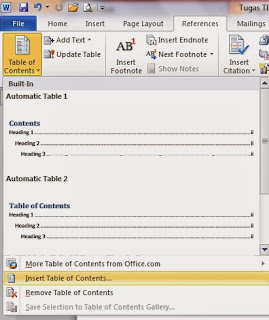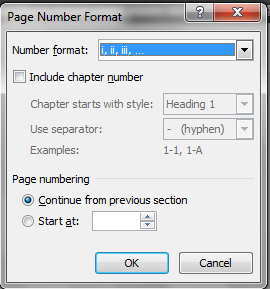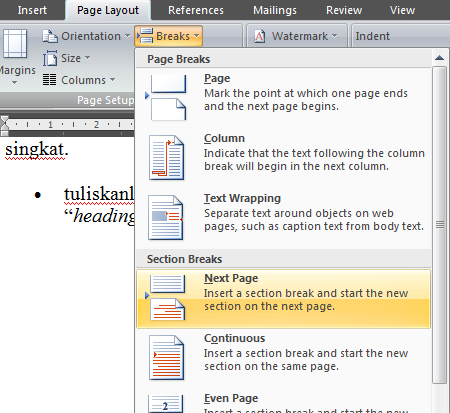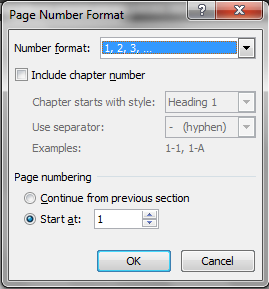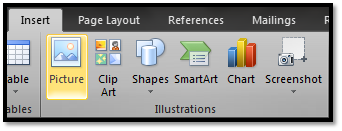- Kosongkan Page daftar isi, kecuali judulnya. Klik awal page.
- Pilih Ribbon References- Group Tab Table of Contents. Lalu klik Insert Table of Contents.
- Pada bagian Show Levels , isi sesuai level yang kita buat.
- Dengan otomatis daftar isi akan segera muncul.
- Jika terjadi Update Halaman, update judul, dan penambahan sub bab. Tinggal klilk kanan pada daftar isi update field- Update Entire Table lalu OK
- Memberikan Nomor Halaman pada Makalah1. Pilih insert pada menubar2. Klik page number pada header & footer3. Pilih model nomor halaman yang diinginkan
4. Setelah itu, klik format page number tentukan number format yang diinginkan
5. Untuk memberikan format lain di halaman berikutnya atau membuat section yang baru, arahkan kursor ke halaman yang dituju6. Klik breaks pada menu bar page layout
7. Pilih next page8. Kemudian lakukan langkah sesuai poin ke 1 hingga 4
afrida sari
Jumat, 13 Desember 2013
Cara membuat daftar isi secara otomatis
Daftar Isi
DAFTAR JUDUL DAN DAFTAR TABEL
Pertama, kita buka dulu program Wordnya dengan cara Klik tombol [Windows Start] > [All Programs] >[Microsoft Office] > [Microsoft Word 2010]. Sebelum membuat daftar gambar dan tabel, terlebih dahulu kita memberikan caption pada gambar dan tabel tersebut.
Membuat Caption pada Gambar
- Masukkan gambar melalui [Insert] > [Picture].
- Pilih gambar yang diinginkan.
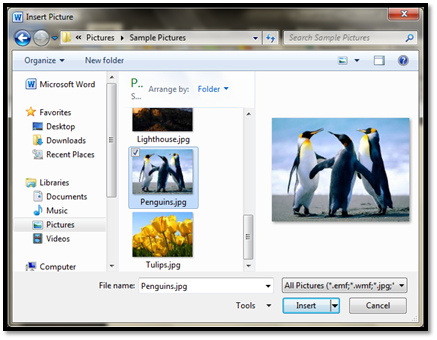
- Klik gambar kemudian masukkan caption melalui [References] > [Insert Caption].

- Lalu akan muncul kotak dialog Caption. Pilih Labelnya sesuai yang diinginkan (defaultnya Equation, Figure, dan Table).
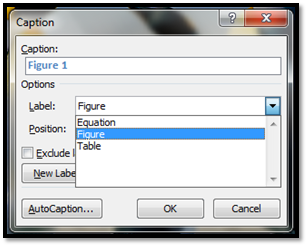
- Jika ingin membuat label sendiri (misal Gambar, Tabel atau yang lainnya), maka tinggal klik tombol[New Label] dan ketikkan label yang diinginkan, misal Gambar.
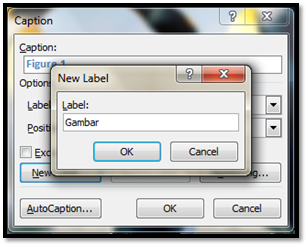
- Ketikkan nama gambarnya dan tentukan posisinya (pilihannya Above selected Item dan Below selected Item). Lalu klik [OK].

- Gambar yang dimasukkan tadi sudah mempunyai Caption.

Membuat Caption pada Tabel
- Buat sebuah tabel melalui [Insert] > [Table].
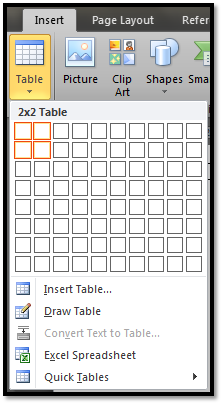
- Seleksi/blok tabel yang sudah dibuat, kemudian buat captionnya. Caranya sama dengan caption pada Gambar. Buat label baru dengan nama Tabel.

- Ketikkan nama Tabelnya dan tentukan posisinya (defaultnya Above selected Item).

- Tabel kini telah memiliki Caption.

Cara membuat Captionnya uda selesai. Nah, sekarang kita tinggal membuat
daftar gambar dan daftar tabelnya. Cara membuatnya hampir sama dengan
cara membuat daftar isi. Lebih jelasnya kita simak caranya berikut ini.
Membuat Daftar Gambar
- Untuk memasukkan daftar gambar, [References] > [Insert Table of Figures].

- Pilih Gambar pada Caption Label. (label gambar merupakan label yang telah kita buat tadi)

- Daftar gambar telah selesai dibuat.

Membuat Daftar Tabel
- Caranya sama dengan membuat daftar gambar, hanya mengganti Caption Labelnya menjadi Tabel. (label tabel merupakan label yang telah kita buat tadi)
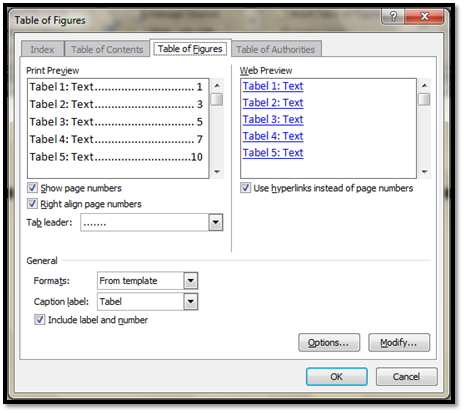
- Daftar tabel telah selesai dibuat.
Selasa, 19 November 2013
Laporan Hasil Praktikum
Untuk membuat sebuah jaringan komputer diperlukan perangkat sebagai berikut :
- Dua buah laptop atau computer
- LAN Card/NIC sesuai dengan jumlah laptop atau computer (untuk computer sekarang biasanya sudah onboard)
- Kabel UTP sesuai kebutuhan
- Tang Crimping
- Konektor RJ45
- Switch/Hub jika ingin mengunakan tiga computer atau lebih
- Gunting
Gambar perangkatnya untuk membuat LAN :
Setelah semua peralatan terkumpul lengkap kita telah siap untuk membuat jaringan computer, langkah-langkahnya adalah sebagai berikut : Tentukan mau membuat jaringan dengan berapa laptop atau komputer? Hal ini diperlukan karena konfigurasi kabel untuk jaringan dua dengan tiga computer/lebih berbeda. Untuk menghubungkan dua buah komputer tidak diperlukan switch dan menggunakan kabel UTP dengan pengkabelan jenis straight, sedangkan untuk jaringan dengan tiga computer atau lebih menggunakan switch dan kabel UTP dengan konfigurasi pengkabelan cross -over (Mengenai pengkabelan akan dibahas selanjutnya).
PENGENALAN KABEL UTP SRAIGHT DAN CROSS OVER UTP
(Unshielded Twisted Pair), Kabel UTP merupakan salah satu media transmisi yang paling banyak digunakan untuk membuat sebuah jaringan LAN(Local Area Network), selain karena harganya relative murah, mudah dipasang dan cukup bisa diandalkan. Sesuai namanya Unshielded Twisted Pair berarti kabel pasangan berpilin/terbelit (twisted pair) tanpa pelindung (unshielded). Fungsi lilitan ini adalah sebagai eleminasi terhadap induksi dan kebocoran. Sebelumnya ada juga kabel STP (Shielded Twisted Pair), untuk contoh gambarnya dapat dilihat dibawah:
Cara perakitan kabel UTP
1. Potong kabel menjadi 2 bagian kemudian potong kedua ujungnya dengan gunting atau tang crimping sehingga terlihat warna kabel di dalamnya.
2. Urutkan warna kabel sesuai perintah yang ada pada gambar
.
3. Setelah itu masukkan kabel ke dalam konektor RJ 45. Gunakan tang crimping untk merekatkan kabel dengan konektor RJ 45.
4. Untuk mengecek kabel bisa digunakan atau tidak pakailah alat yang bernama tester
Untuk pemasangan kabel UTP, terdapat dua jenis pemasangan kabel UTP yang umum digunakan pada jaringan komputer terutama LAN, yaitu Straight Through Cable dan Cross Over Cable
A. Kabel straight
Kabel straight merupakan kabel yang memiliki cara pemasangan yang sama antara ujung satu dengan ujung yang lainnya. Kabel straight digunakan untuk menghubungkan 2 device yang berbeda.
Urutan standar kabel straight adalah seperti dibawah ini yaitu sesuai dengan standar TIA/EIA 368B (yang paling banyak dipakai) atau kadang-kadang juga dipakai sesuai standar TIA/EIA 368A sebagai berikut:
Contoh penggunaan kabel straight adalah sebagai berikut :
1. Menghubungkan antara computer dengan switch
2. Menghubungkan computer dengan LAN pada modem cable/DSL
3. Menghubungkan router dengan LAN pada modem cable/DSL
4. Menghubungkan switch ke router
5. Menghubungkan hub ke router
B. Kabel cross over
Kabel cross over merupakan kabel yang memiliki susunan berbeda antara ujung satu dengan ujung dua. Kabel cross over digunakan untuk menghubungkan 2 device yang sama. Gambar dibawah adalah susunan standar kabel cross over.
Contoh penggunaan kabel cross over adalah sebagai berikut :
1. Menghubungkan 2 buah komputer secara langsung
2. Menghubungkan 2 buah switch
3. Menghubungkan 2 buah hub
4. Menghubungkan switch dengan hub
5. Menghubungkan komputer dengan router
Dari 8 buah kabel yang ada pada kabel UTP ini (baik pada kabel straightmaupun cross over) hanya 4 buah saja yang digunakan untuk mengirim dan menerima data, yaitu kabel pada pin no 1,2,3 dan 6.
Langkah-langkah pembuatan LAN dengan 2 komputer atau lebih di Windows 7 :
a. Masukkan kabel straight dari computer(LAN Card)/laptop ke switch/hub koneksikan dengan kabel UTP yang menyala.
b. Buka koneksi, klik open network, pilih local area network kemudian pilih use the following IP address. Setelah itu kita setting alamat IP (ip address) dari masing-masing computer/laptop. Langkah-langkah cara setting IP Address di Windows 7 : Buka menu Control Panel Windows anda (Start > Control Panel), lalu pilih Network and Internet, kemudian pilih network and sharing center.
Klik Internet Protocol Version 4 (TCP/IPv4) atau Internet Protocol Version 6 (TCP/IPv6), kemudian pilih properties
klik Obtain an IP address automatically atau Obtain an IPv6 address automatically
komputer1 IP Address : 192.168.0.1
komputer2 IP Address : 192.168.0.2
komputer3 IP Address : 192.168.0.3
komputer4 IP Address : 192.168.0.4
IP sitiap komputer harus berbeda atau tidak boleh sama
dan seterusnya Subnet Mask harus sama : 255.255.255.0
- Dua buah laptop atau computer
- LAN Card/NIC sesuai dengan jumlah laptop atau computer (untuk computer sekarang biasanya sudah onboard)
- Kabel UTP sesuai kebutuhan
- Tang Crimping
- Konektor RJ45
- Switch/Hub jika ingin mengunakan tiga computer atau lebih
- Gunting
Gambar perangkatnya untuk membuat LAN :
Setelah semua peralatan terkumpul lengkap kita telah siap untuk membuat jaringan computer, langkah-langkahnya adalah sebagai berikut : Tentukan mau membuat jaringan dengan berapa laptop atau komputer? Hal ini diperlukan karena konfigurasi kabel untuk jaringan dua dengan tiga computer/lebih berbeda. Untuk menghubungkan dua buah komputer tidak diperlukan switch dan menggunakan kabel UTP dengan pengkabelan jenis straight, sedangkan untuk jaringan dengan tiga computer atau lebih menggunakan switch dan kabel UTP dengan konfigurasi pengkabelan cross -over (Mengenai pengkabelan akan dibahas selanjutnya).
PENGENALAN KABEL UTP SRAIGHT DAN CROSS OVER UTP
(Unshielded Twisted Pair), Kabel UTP merupakan salah satu media transmisi yang paling banyak digunakan untuk membuat sebuah jaringan LAN(Local Area Network), selain karena harganya relative murah, mudah dipasang dan cukup bisa diandalkan. Sesuai namanya Unshielded Twisted Pair berarti kabel pasangan berpilin/terbelit (twisted pair) tanpa pelindung (unshielded). Fungsi lilitan ini adalah sebagai eleminasi terhadap induksi dan kebocoran. Sebelumnya ada juga kabel STP (Shielded Twisted Pair), untuk contoh gambarnya dapat dilihat dibawah:
Cara perakitan kabel UTP
1. Potong kabel menjadi 2 bagian kemudian potong kedua ujungnya dengan gunting atau tang crimping sehingga terlihat warna kabel di dalamnya.
2. Urutkan warna kabel sesuai perintah yang ada pada gambar
.
3. Setelah itu masukkan kabel ke dalam konektor RJ 45. Gunakan tang crimping untk merekatkan kabel dengan konektor RJ 45.
4. Untuk mengecek kabel bisa digunakan atau tidak pakailah alat yang bernama tester
Untuk pemasangan kabel UTP, terdapat dua jenis pemasangan kabel UTP yang umum digunakan pada jaringan komputer terutama LAN, yaitu Straight Through Cable dan Cross Over Cable
A. Kabel straight
Kabel straight merupakan kabel yang memiliki cara pemasangan yang sama antara ujung satu dengan ujung yang lainnya. Kabel straight digunakan untuk menghubungkan 2 device yang berbeda.
Urutan standar kabel straight adalah seperti dibawah ini yaitu sesuai dengan standar TIA/EIA 368B (yang paling banyak dipakai) atau kadang-kadang juga dipakai sesuai standar TIA/EIA 368A sebagai berikut:
Contoh penggunaan kabel straight adalah sebagai berikut :
1. Menghubungkan antara computer dengan switch
2. Menghubungkan computer dengan LAN pada modem cable/DSL
3. Menghubungkan router dengan LAN pada modem cable/DSL
4. Menghubungkan switch ke router
5. Menghubungkan hub ke router
B. Kabel cross over
Kabel cross over merupakan kabel yang memiliki susunan berbeda antara ujung satu dengan ujung dua. Kabel cross over digunakan untuk menghubungkan 2 device yang sama. Gambar dibawah adalah susunan standar kabel cross over.
Contoh penggunaan kabel cross over adalah sebagai berikut :
1. Menghubungkan 2 buah komputer secara langsung
2. Menghubungkan 2 buah switch
3. Menghubungkan 2 buah hub
4. Menghubungkan switch dengan hub
5. Menghubungkan komputer dengan router
Dari 8 buah kabel yang ada pada kabel UTP ini (baik pada kabel straightmaupun cross over) hanya 4 buah saja yang digunakan untuk mengirim dan menerima data, yaitu kabel pada pin no 1,2,3 dan 6.
Langkah-langkah pembuatan LAN dengan 2 komputer atau lebih di Windows 7 :
a. Masukkan kabel straight dari computer(LAN Card)/laptop ke switch/hub koneksikan dengan kabel UTP yang menyala.
b. Buka koneksi, klik open network, pilih local area network kemudian pilih use the following IP address. Setelah itu kita setting alamat IP (ip address) dari masing-masing computer/laptop. Langkah-langkah cara setting IP Address di Windows 7 : Buka menu Control Panel Windows anda (Start > Control Panel), lalu pilih Network and Internet, kemudian pilih network and sharing center.
Kemudian pilih change adapter setting, lalu klik kanan di Local Area Connection pilih Properties.
komputer1 IP Address : 192.168.0.1
komputer2 IP Address : 192.168.0.2
komputer3 IP Address : 192.168.0.3
komputer4 IP Address : 192.168.0.4
IP sitiap komputer harus berbeda atau tidak boleh sama
dan seterusnya Subnet Mask harus sama : 255.255.255.0
Artikel Jaringan Komputer
Router
Router adalah perangkat network yang digunakan untuk menghubungkan beberapa network, baik network yang sama maupun berbeda dari segi teknologinya seperti menghubungkan network yang menggunakan topologi Bus, Star dan Ring. Router minimal memiliki 2 network interface.
Gambar diatas merupakan salah satu contoh router yaitu Mikrotik Rb 750 yang merupakan router dengan ukuran kecil dan harga yang terjangkau (sekitar 350 ribuan) yang dapat kita gunakan untuk keperluan koneksi jaringan internet dirumah, warnet atau di kantor. Salah satu kelebihan dari Mikrotik router ini terletak pada kemudahan konfigurasi dan kehandalan fitur dengan harga yang relatif murah.
Router dapat digunakan untuk menghubungkan banyak jaringan kecil ke sebuah jaringan yang lebih besar, yang disebut dengan internetwork, atau untuk membagi sebuah jaringan besar ke dalam beberapa subnetwork untuk meningkatkan kinerja dan juga mempermudah manajemennya. Router juga kadang digunakan untuk mengoneksikan dua buah jaringan yang menggunakan media yang berbeda (seperti halnya router wireless yang pada umumnya selain ia dapat menghubungkan komputer dengan menggunakan radio, ia juga mendukung penghubungan komputer dengan kabel UTP), atau berbeda arsitektur jaringan, seperti halnya dari Ethernet ke Token Ring.
Hub
Hub merupakan perangkat keras yang sangat penting dalam jaringan komputer, Hub sangat mempengaruhi proses koneksi antar komputer sehingga jika Hub mengalami kerusakan maka seluruh jaringan komputer akan terputus dan terganggu. Hub berfungsi sebagai peragkat keras penerima sinyal dari sebuah komputer dan merupakan titik pusat yang menghubungkan ke seluruh komputer dalam jaringan tersebut. Hub juga berperan sebagai penguat sinyal kabel UTP, konsentrator dan penyambung. Berdasarkan fungsinya Hub dibedakan menjadi 2 macam yakni:
Switch
Switch adalah perangkat yang menghubungkan komputer hingga membentuk segmen jaringan. Switch bekerja pada lapisan data link, cara kerja switch hampir sama seperti bridge, tetapi switch memiliki jumlah port yang banyak sehingga switch sering dinamakan multi-port bridge. Pada jaman dulu, orang menggunakan bridge untuk menghubungkan segmen jaringan dengan topologi yang berbeda-beda atau sama. Hanya saja, di saat sekarang kita tahu bahwa fungsi switch digunakan untuk menghubungkan kabel-kabel UTP ( Kategori 5/5e ) dari komputer yang satu dengan komputer yang lain. Dalam switch biasanya terdapat routing, routing sendiri berfungsi untuk batu loncat untuk melakukan koneksi dengan komputer lain dalam LAN
Secara garis besar switch berfungsi sebagai sistem manajemen lalu lintas dalam jaringan, mengarahkan paket data ke tujuan yang benar. Alat ini digunakan untuk menghubungkan perangkat periferal ke jaringan dan memastikan efektivitas biaya maksimum dan kemampuan untuk berbagi sumber daya.
Bridge
Bridge adalah sebuah komponen jaringan yang digunakan untuk memperluas jaringan atau membuat sebuah segmen jaringan. Bridge jaringan beroperasi di dalam lapisan data-link pada model OSI. Bridge juga dapat digunakan untuk menggabungkan dua buah media jaringan yang berbeda, seperti halnya antara media kabel Unshielded Twisted-Pair (UTP) dengan kabel serat optik atau dua buah arsitektur jaringan yang berbeda.
Karakteristik Bridge
Koneksi internet digunakan pada 1 PC saja, atau koneksi internet di-share dengan beberapa PC menggunakan server/access point.Koneksi internet menggunakan pilihan paket quota, sehingga tidak selalu terhubung ke internet selama 24 jam.
Keuntungan serta kelemahan bridge. :
Bridge yaitu suatu relay atau interconnecting device yang bias dipakai untuk sediakan sebagian kekuatan berikut.
Repeater adalah Alat yang berfungsi untuk memperkuat sinyal di dalam jaringan komputer.
Karakteristik Repeater
1. Karakteristik REPEATER :
2. Mempunyai kelemahan tidak dapat melakukan filter traffic jaringan.
3. Data yang masuk ke port repeater akan tersebar ke segmen-segmen jaringan LAN tanpa memperhitungkan apakah data dibutuhkan atau tidak.
Cara Kerja Repeater
Repeater pada umumnya diletakkan disuatu tempat ketinggian ,antennanyapun ditinggikan lagi yang biasanya diletakkan diatas tower sehingga jangkauan pancaran akan lebih jauh. Semakin tinggi letak repeater, maka akan lebih jauh pula daya jelajahnya. Seringnya repeater diletakkan disuatu lokasi yang tinggi misalnya di puncak Gunung, atau Bukit , Antennanya pun di instalasikan ditower yang cukup tinggi.
Router adalah perangkat network yang digunakan untuk menghubungkan beberapa network, baik network yang sama maupun berbeda dari segi teknologinya seperti menghubungkan network yang menggunakan topologi Bus, Star dan Ring. Router minimal memiliki 2 network interface.
Gambar diatas merupakan salah satu contoh router yaitu Mikrotik Rb 750 yang merupakan router dengan ukuran kecil dan harga yang terjangkau (sekitar 350 ribuan) yang dapat kita gunakan untuk keperluan koneksi jaringan internet dirumah, warnet atau di kantor. Salah satu kelebihan dari Mikrotik router ini terletak pada kemudahan konfigurasi dan kehandalan fitur dengan harga yang relatif murah.
Router dapat digunakan untuk menghubungkan banyak jaringan kecil ke sebuah jaringan yang lebih besar, yang disebut dengan internetwork, atau untuk membagi sebuah jaringan besar ke dalam beberapa subnetwork untuk meningkatkan kinerja dan juga mempermudah manajemennya. Router juga kadang digunakan untuk mengoneksikan dua buah jaringan yang menggunakan media yang berbeda (seperti halnya router wireless yang pada umumnya selain ia dapat menghubungkan komputer dengan menggunakan radio, ia juga mendukung penghubungan komputer dengan kabel UTP), atau berbeda arsitektur jaringan, seperti halnya dari Ethernet ke Token Ring.
Hub
Hub merupakan perangkat keras yang sangat penting dalam jaringan komputer, Hub sangat mempengaruhi proses koneksi antar komputer sehingga jika Hub mengalami kerusakan maka seluruh jaringan komputer akan terputus dan terganggu. Hub berfungsi sebagai peragkat keras penerima sinyal dari sebuah komputer dan merupakan titik pusat yang menghubungkan ke seluruh komputer dalam jaringan tersebut. Hub juga berperan sebagai penguat sinyal kabel UTP, konsentrator dan penyambung. Berdasarkan fungsinya Hub dibedakan menjadi 2 macam yakni:
- Hub pasif merupakan hub yang berfungsi sebagai pemmisah atau pembagi jaringan, akan tetapi tidak melakukan penguatan sinyal sehingga hub ini tidak membutuhkan tenaga listrik tambahan.
- Hub Aktif berfungsi sebagai penghubung jalur secara fisik dan penguat sinyal dalam jaringan, Akan tetapi Hub aktif membutuhkan tenaga listrik tambahan untuk bisa bekerja.
Cara kerja dan penggunaannya
Cara kerja alat ini adalah dengan cara
mengirimkan sinyal paket data ke seluruh port pada hub sehingga paket data tersebut
diterima oleh seluruh komputer yang berhubungan dengan hub tersebut kecuali komputer
yang mengirimkan. Sinyal yang dikirimkan tersebut diulang-ulang walaupun paket
data telah diterima oleh komputer tujuan. Hal ini menyebabkan fungsi colossion
lebih sering terjadi.
Switch
Switch adalah perangkat yang menghubungkan komputer hingga membentuk segmen jaringan. Switch bekerja pada lapisan data link, cara kerja switch hampir sama seperti bridge, tetapi switch memiliki jumlah port yang banyak sehingga switch sering dinamakan multi-port bridge. Pada jaman dulu, orang menggunakan bridge untuk menghubungkan segmen jaringan dengan topologi yang berbeda-beda atau sama. Hanya saja, di saat sekarang kita tahu bahwa fungsi switch digunakan untuk menghubungkan kabel-kabel UTP ( Kategori 5/5e ) dari komputer yang satu dengan komputer yang lain. Dalam switch biasanya terdapat routing, routing sendiri berfungsi untuk batu loncat untuk melakukan koneksi dengan komputer lain dalam LAN
Secara garis besar switch berfungsi sebagai sistem manajemen lalu lintas dalam jaringan, mengarahkan paket data ke tujuan yang benar. Alat ini digunakan untuk menghubungkan perangkat periferal ke jaringan dan memastikan efektivitas biaya maksimum dan kemampuan untuk berbagi sumber daya.
Bridge
Bridge adalah sebuah komponen jaringan yang digunakan untuk memperluas jaringan atau membuat sebuah segmen jaringan. Bridge jaringan beroperasi di dalam lapisan data-link pada model OSI. Bridge juga dapat digunakan untuk menggabungkan dua buah media jaringan yang berbeda, seperti halnya antara media kabel Unshielded Twisted-Pair (UTP) dengan kabel serat optik atau dua buah arsitektur jaringan yang berbeda.
Karakteristik Bridge
Koneksi internet digunakan pada 1 PC saja, atau koneksi internet di-share dengan beberapa PC menggunakan server/access point.Koneksi internet menggunakan pilihan paket quota, sehingga tidak selalu terhubung ke internet selama 24 jam.
Keuntungan serta kelemahan bridge. :
Bridge yaitu suatu relay atau interconnecting device yang bias dipakai untuk sediakan sebagian kekuatan berikut.
- memperluas/menambah jarak dari network yang ada.
- menambah jumlah workstation pada network kurangi kemacetan traffic ( dengan network partitioning ).
- sediakan koneksi ke network yang tidak sama ( contohnya ethernet ke token ring ).
- memindahkan data melewati intermediate network dengan protokol yang tidak sama.
Repeater adalah Alat yang berfungsi untuk memperkuat sinyal di dalam jaringan komputer.
Karakteristik Repeater
1. Karakteristik REPEATER :
2. Mempunyai kelemahan tidak dapat melakukan filter traffic jaringan.
3. Data yang masuk ke port repeater akan tersebar ke segmen-segmen jaringan LAN tanpa memperhitungkan apakah data dibutuhkan atau tidak.
Cara Kerja Repeater
Repeater pada umumnya diletakkan disuatu tempat ketinggian ,antennanyapun ditinggikan lagi yang biasanya diletakkan diatas tower sehingga jangkauan pancaran akan lebih jauh. Semakin tinggi letak repeater, maka akan lebih jauh pula daya jelajahnya. Seringnya repeater diletakkan disuatu lokasi yang tinggi misalnya di puncak Gunung, atau Bukit , Antennanya pun di instalasikan ditower yang cukup tinggi.
Rabu, 30 Oktober 2013
Laporan Pembuatan Undangan
Format Cells Pada Excel
1. Klik angka yang ingin anda ubah kemudian pilih format cells
2. Kemudian pilih number
1. Klik angka yang ingin anda ubah kemudian pilih format cells
2. Kemudian pilih number
Langkah-langkah mail merge
1. Buka surat undangan yang sudah anda buat kemudian pilih mailing
2. Setelah itu pilih start mail merge pilih normal world document
3. Pilih select recipents lalu pilih use existing file
4. Selanjutnya pilih insert merge field pilih nama atau nim
5. Jika anda ingin melihat hasilnya pilih preview results
Contoh undangan yang saya buat :
Selasa, 22 Oktober 2013
Processors/CPU
CPU, singkatan dari
Central Processing Unit adalah perangkat keras komputer yang berfungsi untuk
menerima dan melaksanakan perintah dan data dari perangkat lunak. Prosesor
sering digunakan untuk menyebut CPU pada umumnya . Fungsi utama dari CPU
adalah melakukan operasi aritmatika dan logika terhadap data yang diambil dari
memori atau dari informasi yang dimasukkan melalui beberapa perangkat keras,
seperti papan ketik, pemindai, tuas kontrol, maupun tetikus. CPU dikontrol
menggunakan sekumpulan percabangan intruksi.
Saat data dan/atau instruksi dimasukkan ke processing-devices, pertama sekali diletakkan di MAA (melalui Input-storage); apabila berbentuk instruksi ditampung oleh Control Unit di Program-storage, namun apabila berbentuk data ditampung di Working-storage). Jika register siap untuk menerima pengerjaan eksekusi, maka Control Unit akan mengambil instruksi dari Program-storage untuk ditampungkan ke Instruction Register, sedangkan alamat memori yang berisikan instruksi tersebut ditampung di Program Counter. Sedangkan data diambil oleh Control Unit dari Working-storage untuk ditampung di General-purpose register (dalam hal ini di Operand-register). Jika berdasar instruksi pengerjaan yang dilakukan adalah arithmatika dan logika, maka ALU akan mengambil alih operasi untuk mengerjakan berdasar instruksi yang ditetapkan. Hasilnya ditampung di Akumulator. Apabila hasil pengolahan telah selesai, maka Control Unit akan mengambil hasil pengolahan di Accumulator untuk ditampung kembali ke Working-storage. Jika pengerjaan keseluruhan telah selesai, maka Control Unit akan menjemput hasil pengolahan dari Working-storage untuk ditampung ke Output-storage. Lalu selanjutnya dari Output-storage, hasil pengolahan akan ditampilkan ke output-devices.
Memori/RAM
Memori merupakan
bagian dari komputer yang berfungsi sebagai tempat penyimpanan informasi yang
harus diatur dan dijaga sebaik-baiknya. Memori biasanya disebut juga dengan
istilah : computer storage, computer memory atau memory, merupakan piranti
komputer yang digunakan sebagai media penyimpan data dan informasi saat
menggunakan komputer. Memory merupakan bagian yang penting dalam komputer
modern dan letaknya di dalam CPU (Central Processing Unit).DIMM (dual
in-line memory module) Terdapat dalam dua kecepatan yaitu 100MHz (PC100)
dan 133MHz (PC133). DIMM 168 PIN
Chipset
Chipset merupakan IC ukuran kecil yang
pada komputer merupakan layaknya "polisi lalu lintas" pada papan
induk (motherboard), mengarahkan aliran data dan menentukan peranti apa yang
didukung oleh Personal Komputer (PC).
Sebuah chipset mengarahkan data dari CPU
ke Chipset. Sedangkan Chipset dibagi menjadi dua bagian komponen utama yaitu,
Northbridge dan Southbridge. Northbridge mengatur Chace memori, Memori Utama,
Host Bus dan Slot PCI ekspansi. Sedangkan Soutbridge mengatur ISA Bus, dan
menjembatani antara ISA Bus dan PCI Bus, mengatur dan mengontrol I/O port dan
slot IDE. Chipset juga menentukan kecepatan dari front-side bus, bus memory dan
bus grafis, serta kapasitikipeas dan tipe memori yang di dukung motherboard.
Selain itu pula, chipset mengarahkan aliran data melalui bus PCI, drive IDE dan
port I/O serta menentukan standar IDE juga tipe port yang didukung oleh sistem.
Motherboard
Motherboard adalah
pusat pengendali yang mengatur kerja dari semua komponenl yang terpasang
padanya. Mengatur pemberian daya listrik pada setiap komponen PC.
Lalu lintas data semuanya diatur oleh motherboard, mulai dari peranti peyimpanan (harddisk, CD-ROM), peranti masukan data (keyboard, mouse, scanner), atau printer untuk mencetak.
Slot adalah bagian dalam sebuah sistem komputer yang sangat umum dan selalu tersedia. Slot ini berguna sebagai tempat untuk meletakkan atau memasang peralatan tambahan bagi komputer Anda. Slot menurut kebutuhan dan kemampuannya telah dibeda-bedakan, disesuaikan dengan kebutuhan dari sistem itu sendiri. Misalnya, sebuah komputer biasa tidak perlu memiliki slot untuk EISA untuk SCSI, namun server sangat membutuhkan fasilitas slot ini. Sehingga bagi Anda yang ingin memiliki server, ada baiknya untuk memperhatikan fasilitas slot yang tersedia pada motherboard tersebut. Masing-masing slot dibedakan menurut bentuk, kecepatan, dan fasilitas yang dimilikinya. Dan setiap slot yang tersedia dalam sebuah motherboard akan mempengaruhi harga dan kinerja dari sistem itu sendiri.
Lalu lintas data semuanya diatur oleh motherboard, mulai dari peranti peyimpanan (harddisk, CD-ROM), peranti masukan data (keyboard, mouse, scanner), atau printer untuk mencetak.
Slot adalah bagian dalam sebuah sistem komputer yang sangat umum dan selalu tersedia. Slot ini berguna sebagai tempat untuk meletakkan atau memasang peralatan tambahan bagi komputer Anda. Slot menurut kebutuhan dan kemampuannya telah dibeda-bedakan, disesuaikan dengan kebutuhan dari sistem itu sendiri. Misalnya, sebuah komputer biasa tidak perlu memiliki slot untuk EISA untuk SCSI, namun server sangat membutuhkan fasilitas slot ini. Sehingga bagi Anda yang ingin memiliki server, ada baiknya untuk memperhatikan fasilitas slot yang tersedia pada motherboard tersebut. Masing-masing slot dibedakan menurut bentuk, kecepatan, dan fasilitas yang dimilikinya. Dan setiap slot yang tersedia dalam sebuah motherboard akan mempengaruhi harga dan kinerja dari sistem itu sendiri.
1.Southbridge, sebutan untuk komponen pembantu northbridge yang
menghubungkan northbridge dengan komponen atau periferal lainnya.
2.Slot PCI Express x16, merupakan slot khusus yang bisa dipasangi kartu VGA
generasi terbaru.
3.Slot PCI Express x1, merupakan slot untuk memasang periferal (kartu atau
card) lainnya selain kartu VGA.
4.Slot AGP, merupakan slot khusus untuk memasang kartu VGA generasi sebelum
adanya slot PCI Express.
5.Slot PCI, merupakan slot umum yang biasa digunakan untu memasang kartu
atau card dengan kecepatan di bawah slot AGP dan PCI Express.
Hard Drive
HDD
atau biasa disapa hardisk berfungsi sebagai media penyimpan data dalam
computer yang bersifat permanen selama HDD tsb tdk rusak, baik berupa data umum
ataupun data system itu sendiri seperti windows, linux dll. Disitulah seluruh
system operasi dan data-data dijalankan. Data dapat disimpan dalam HDD dengan
klasifikasi / pengelompokan data lewat folder sesuai yg kita inginkan,
didalam folder pun dapat di kelompokan lagi menjadi folder-folder lain yg
disebut subfolder.
HDD
memiliki satuan hitung kapasitas yang disebut Byte, dapat diilustrasikan 1000
Kb(Kilo byte) = 1Mb(Mega byte, 1000Mb = 1 Gb (Giga Byte), semakin besar
ukuran kapasitas byte semakin besar ruang HDD, semakin besar ruang HDD semakin
banyak data yg ditampung. HDD memiliki ruang terkecil yg disebut Sector, dimana
boot sector ini merupakan lokasi paling kritis, ketika ruang sector rusak (bad
sector) maka data dalam hardisk terancam untuk tidak dapat diakses/ dibaca.
Pada perkembangannya type hardisk ada 2 macam, yaitu Hardisk IDE atau ata, dan
Hardisk type Sata. Yang membedakan keduanya yaitu socket penghubung. Hardisk
tipe ata dgn menggunakan kabel IDE sementara sata menggunakan kabel sata yg
lebih kecil disbanding IDE. Juga terdapat perbedaan kecepatan RPM atau
kecepatan transfer data dimana sata lebih cepat disbanding IDE
Network
Card
Kartu Jaringan atau disebut dengan istilah NIC (Network Interface Card) atau LAN Card
atau Etherned Card merupakan perangkat yang menyediakan media untuk
menghubungkan antar komputer. Kebanyakan Kartu Jaringan berjenis kartu
internal, yaitu kartu jaringan yang di pasang pada slot ekspansi di dalam
komputer.
Fungsi Network Interface Card (NIC) / Kartu Jaringan
Fungsi Network Interface Card (NIC) / Kartu Jaringan
Network Interface Card (NIC) / Kartu Jaringan memiliki
dua fungsi utama , yaitu:
1. Peranti yang menyambungkan kabel jaringan dengan komputer.
1. Peranti yang menyambungkan kabel jaringan dengan komputer.
2.Peranti yang
menyediakan pengalamatan secara fisik. Artinya kartu jaringan memiliki kode tertentu yang unik.
Graphics
Computer Graphics : Pengolahan data dan penyajian hasil dalam bentuk grafis/gambar, bisa berbentuk diagram (chart), gambar (image), foto, lukisan (paint). Alat bantu berupa mouse, scanner, light pen dan papan plot.
VGA (Video Graphics
Accelerator) card adalah salah satu komponen komputer yang mutlak harus ada.
Fungsinya mengolah data graphis untuk ditampilkan di layar monitor. Sebetulnya
VGA card merupakan satu unit “komputer mini” karena komponen ini memiliki
sebuah prosesor (disebut GPU alias Graphics Processing Unit) dan membutuhkan
memory juga.
Fungsi VGA Card
adalah mengubah sinyal digital dari komputer menjadi tampilan grafik di layar
monitor. Kartu VGA (Video Graphic Adapter) berguna untuk menerjemahkan output
(keluaran) komputer ke monitor. Untuk menggambar / design graphic ataupun untuk
bermain game.VGA Card sering juga disebut Card display, kartu VGA atau kartu
grafis. Tempat melekatnya kartu grafis disebut slot expansi. Chipset/prosesor
pada kartu VGA, banyak sekali macamnya karena tiap-tiap pabrik kartu VGA
memiliki Chipset andalannya. Ada banyak produsen Chipset kartu VGA seperti
NVidia, 3DFX, S3, ATi, Matrox, SiS, Cirrus Logic, Number Nine (#9), Trident,
Tseng, 3D Labs, STB, OTi, dan sebagainya.
Peripheral
Peripheral adalah
sebuah perangkat keras yang ditambahkan pada komputer dengan tujuan untuk
mengembangkan atau meningkatkan kinerja suatu komputer. Secara khusus istilahperipheral digunakan
untuk perangkat yang hanya digunakan sebagai pilihan saja, bukan sebagai perangkat
keras yang wajib ada pada komputer. Artinya jika perangkat tersebut(peripheral) tidak digunakan maka komputer sudah dapat
berjalan dan dapat digunakan, hanya saja kemampuan komputer akan terasa kurang
sempurna.
Peripheral terbagi menjadi 2 bagian
:
1. Peripheral Utama : yaitu peripheral
yang harus ada dalam pengoprasian komputer. contohnya yaitu : mouse, keyboard,
dan monitor.
2. Peripheral Pendukung : Yaitu
peralatan yang tidak mesti ada dalam mengoperasikan komputer tetapi diperlukan
untuk kegiatan tertentu. Contohnya yaitu: printer, scanner, modem, web cam dan
lain-lain.
Perbandingan laptop Acer Aspire 4741 dengan laptop
hp
Acer
Aspire 4741
Nama CPU : Intel Core i3 350 M
Speed CPU : Bus speed 133,0 MHz, Rated Bus speed
2394,3 MHz, Stock Core Speed 2266 MHz, Stock Bus Speed 133 MHz.
Memory/RAM : 1024 Mbytes
Motherboard : Chipset vinder intel, Chipset model
havendale, Chipset revision 12. Slot type PCI, Slot usage in usage. Southbridge
vendor intel, Southbridge model IIM55, Southbridge revision 05.
Hard Drive : Power on time 25,0 days, Speed 5400
RPM, Capacity 298 GB.
Network Card : Connect Retries 5, Connect timeout
60.000
Graphics :Current resolution 1366*768 pixels,
Monitor width 1366,Monitor height 768, Monitor BPP 32 bits per pixel, Monitor
frequency 60 Hz.
Peripherals : Standars PS/2 Keyboard, PS/2
Compatible Mouse, USB Video Device, Printers Canon iP2700 series
Kamis, 10 Oktober 2013
Cara Membuat Buku Pada Microsoft Word
Cara membuat cover pada microsoft word
1.Klik insert pilih cover page
2.Pilih desain sesuai keinginan anda
Cara membuat daftar isi pada microsoft word
1.Klik references
2.Pilih table of contents
3.Kemudian pilih daftar isi yang anda inginkan
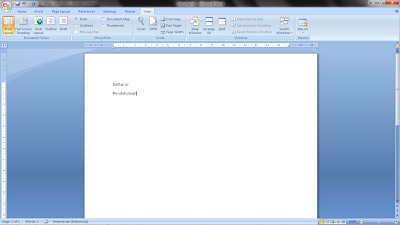
Cara membuat equation pada microsoft word
1.Pilih insert
2.Kemudian klik equation yang anda butuhkan untuk menulis rumus yang anda inginkan

Cara membuat header dan footer pada microsoft word
1.Klik insert
2.Pilih header dan footer yang anda inginkan
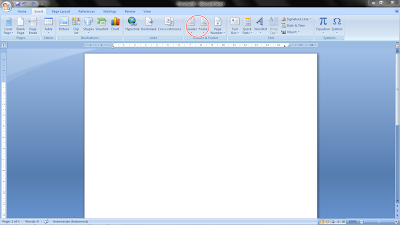
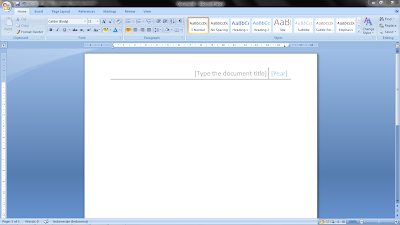
Cara membuat watermark pada microsoft word
1.Pilih page layout
2.Pilih watermark,kemudian pilih desain atau model tulisan yang anda sukai
3.Lalu jika anda ingin mengubah tulisan yang ada di watermark anda bisa mengubahnya dengan memilih custom watermark.
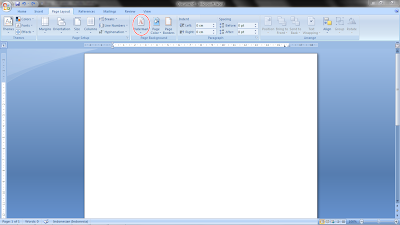
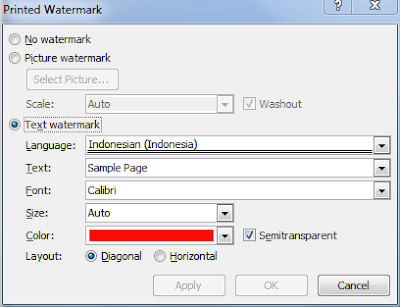
Cara membuat kolom koran pada microsoft word
1.Pilih page layout
2.Pilih columns, setelah anda mengklik columns maka akan muncul dengan berbagai macam bentuk koran

Cara membuat tabel pada microsoft word 2007
1.Klik insert pilih table
2.Pilih panjang dan lebar table sesuai keinginan anda


Footnote
Footnote digunakan untuk menjelaskan suatu istilah , dan biasanya terletak di bawah.
Cara menambahkan Footnode adalah:
- Letakkan kursor ke kata/istilah yang akan dijelaskan pada Footnote
- Pada menu "References", klik "Insert Footnote".
Bullet & Numbering
Cara untuk memberikan Bullet & Numbering adalah sebagai berikut.
- Blok Kata-kata yang akan diberikan Bullet/Number.
- Klik "Bullet&Numbering" pada menu "Home".
Drop Cap
- Pada menu "Insert", klik "Drop Cap".
- Kemudian klik "Dropped". Hasilnya akan seperti di bawah ini.
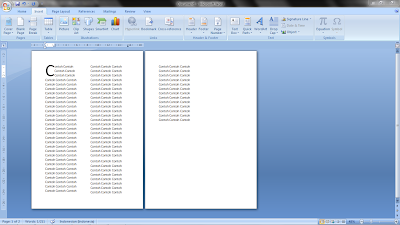
Biografi
Langganan:
Postingan (Atom)